AI駆動のピクトグラフガイド:見事なインフォグラフィックを簡単に作成します
インフォグラフィックは、複雑な情報を視覚的に魅力的に提示するための主要な方法となっています。過去には、これらの目を引くビジュアルを作成するには、デザインの才能と専門的なソフトウェアが必要でした。しかし、今ではAIを活用したツールのおかげで、デザインの経験がなくても、誰でも短時間で魅力的なインフォグラフィックを作成できます。この記事では、AI駆動のプラットフォームであるPiktochartを使って、簡単に魅力的なインフォグラフィックを作成する方法を詳しく説明します。
主なポイント
- AIを活用したインフォグラフィック作成は、デザインの専門家でなくても大丈夫です。
- Piktochartのユーザーフレンドリーなインターフェースで、プロフェッショナルなインフォグラフィックを迅速に作成できます。
- テキストを入力するか、ドキュメントをアップロードするだけでインフォグラフィックを生成できます。
- プラットフォームは、さまざまなコンテンツスタイルに合わせたカスタマイズ可能なテンプレートを提供します。
- Piktochartでは、色、フォント、画像をブランドに合わせて調整できます。
- 作成したインフォグラフィックは簡単にダウンロードして共有できます。
AI駆動のインフォグラフィックの紹介
ビジュアルコンテンツ作成におけるAIの台頭
人工知能はコンテンツ作成の方法を変革しており、ビジュアルコンテンツも例外ではありません。AIアルゴリズムはデータを分析し、デザインの原則を理解し、最小限の労力で魅力的なビジュアルを生み出します。この技術は、専用のデザインチームを持たない人々にもデザインを身近なものにし、誰もが利用できるようにします。Piktochartのようなツールがこの先頭に立ち、ユーザーが簡単にプロフェッショナルなインフォグラフィックを作成できるようにしています。AIを統合することで、高品質なビジュアルコンテンツを制作する時間と労力が大幅に削減され、伝えたいメッセージに集中できます。
インフォグラフィックにPiktochartを使う理由
Piktochartは、インフォグラフィック、プレゼンテーション、ポスターなどを簡単に作成できる、用途の広いウェブベースのグラフィックデザインツールです。Piktochartが際立つのは、AIを活用したインフォグラフィックジェネレーターで、デザインのプロセスを簡素化し、経験がなくてもプロフェッショナルなグラフィックを作成できる点です。直感的なインターフェースと豊富なテンプレートライブラリは、マーケティング担当者、教育者、ビジネスプロフェッショナル、データを視覚的に表現する必要がある人々に人気です。Piktochartは、カスタマイズ可能なテンプレートから高度なデータ可視化オプションまで幅広い機能を提供し、初心者から熟練したデザイナーまで対応します。Piktochartを使うことで、インフォグラフィック作成がより身近になり、複雑なデータと魅力的なビジュアルコミュニケーションの間のギャップを埋めます。このAIツールを使えば、視聴者に響く魅力的なビジュアルナラティブを迅速かつ効率的に開発できます。
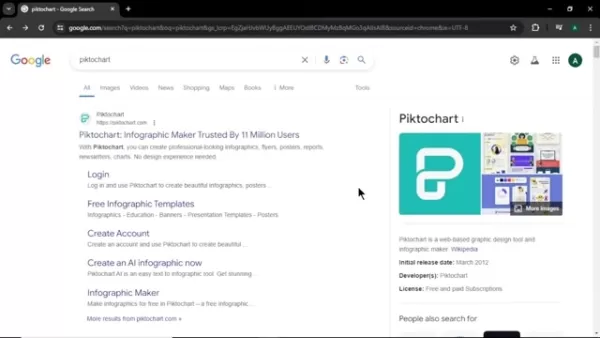
効果的なインフォグラフィック作成のヒント
目的を明確にする
デザインに飛び込む前に、インフォグラフィックの目的を明確にしましょう。どのようなメッセージを伝えたいですか?視聴者にどのような行動を取ってほしいですか?明確な目的は、デザインの選択を導き、インフォグラフィックが焦点を絞ったインパクトのあるものになることを保証します。
視聴者を知る
ターゲット視聴者を知り、彼らの興味や知識レベルに合わせてインフォグラフィックを調整します。彼らに響く言語やビジュアルを使用します。視聴者の人口統計、好み、ニーズを考慮してください。
シンプルに保つ
情報過多で視聴者を圧倒しないでください。最も重要なデータポイントに絞り、明確かつ簡潔に提示します。ビジュアルを使って重要な概念を説明し、テキストを分割します。必要に応じて大きめのフォントサイズを選びましょう。
ビジュアルを効果的に使う
ビジュアルはインフォグラフィックの基盤です。チャート、グラフ、アイコン、画像を使ってデータやアイデアを魅力的に伝えましょう。内容に関連し、理解しやすいビジュアルを選びます。必要に応じて、関連する画像をアップロードして置き換えます。
ストーリーを語る
インフォグラフィックをストーリーを語るように構成します。導入部から始め、論理的な順序で主要なポイントを提示し、結論や行動喚起で締めくくります。魅力的なナラティブは視聴者を引きつけ、メッセージを記憶に残します。
共有を最適化する
視聴者がインフォグラフィックを簡単に共有できるようにします。ソーシャル共有ボタンを含め、さまざまなプラットフォーム向けにインフォグラフィックを最適化します。明確で簡潔なタイトルと説明を使用します。色がブランドの要件に合っていることを確認してください。
Piktochart AIでインフォグラフィックを作成するステップごとのガイド
Piktochartのサインアップとナビゲーション
まず、Piktochartのウェブサイトにアクセスします。インフォグラフィックの作成を開始するには、アカウントにサインアップする必要があります。「サインアップ」ボタンをクリックし、好みの方法(Facebook、Google、またはメール)を選択します。登録後、Piktochartのダッシュボードに移動します。これは、さまざまなデザインオプションやテンプレートにアクセスするための中心的なハブです。ダッシュボードはシンプルで直感的で、必要なものを見つけやすい設計になっています。ここでは、インフォグラフィック、プレゼンテーション、ポスター、レポートなどのオプションが表示されます。Piktochartは、初めてのユーザーでも簡単にプラットフォームをナビゲートし、強力なデザインツールにアクセスできるシームレスなユーザー体験を提供します。
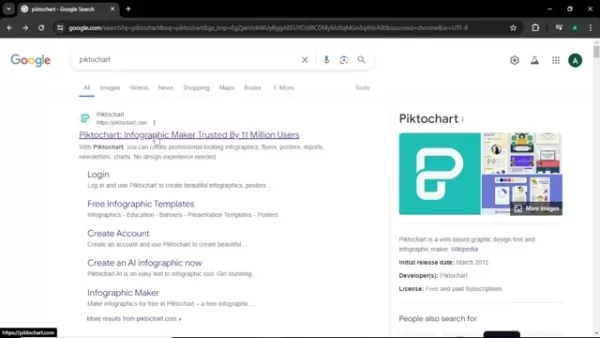
AIインフォグラフィックジェネレーターへのアクセス
ダッシュボードから「インフォグラフィック」オプションを見つけてクリックします。このセクションには、さまざまなテーマや目的に対応した幅広いインフォグラフィックテンプレートが揃っています。上部近くにある「AIインフォグラフィックジェネレーター」セクションを探します。ここでAIの力を活用してインフォグラフィックを作成します。「AIインフォグラフィックを生成」ボタンをクリックすると、AIを活用した作成インターフェースに移動します。このステップは、AIを活用してインフォグラフィックのデザインを簡素化し、強化する準備を整えるために重要です。
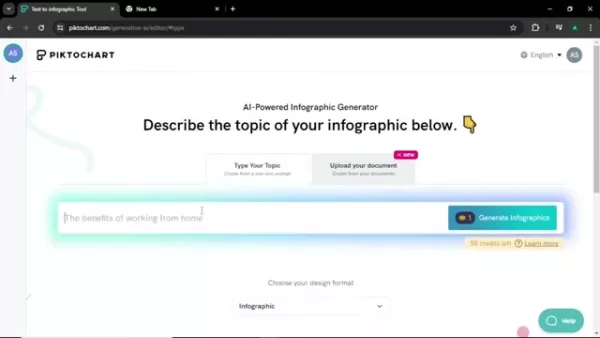
インフォグラフィックのトピックの説明
AIインフォグラフィックジェネレーターは、作成したいインフォグラフィックの種類を理解するためにテキスト入力が必要です。主に2つの方法があります:テキストの説明を入力するか、ドキュメントをアップロードする方法です。
方法1:テキストの説明を入力する
テキスト入力欄に、インフォグラフィックのトピックを記述します。AIを効果的にガイドするために、できるだけ具体的にしてください。たとえば、「職場での生産性と効率を高める方法」と入力するかもしれません。説明が詳細であればあるほど、AIはあなたのニーズに合わせてインフォグラフィックを調整できます。
方法2:ドキュメントをアップロードする
または、インフォグラフィックのテキストを含むドキュメントをアップロードできます。この方法は、既存のコンテンツをAIに視覚化させたい場合に便利です。「ドキュメントをアップロード」オプションをクリックし、コンピュータからPDF、DOCX、またはTXTファイルを選択します。これらの方法の柔軟性により、ユーザーは既存のコンテンツの形式に関係なくインフォグラフィックを作成できます。
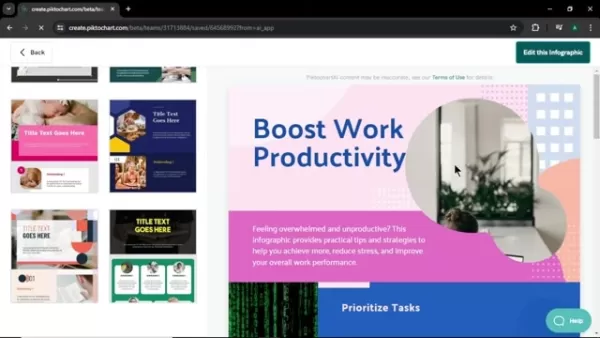
インフォグラフィックデザインの生成
テキストの説明を入力またはドキュメントをアップロードした後、「インフォグラフィックを生成」ボタンをクリックします。AIは入力情報を処理し、複数のインフォグラフィックデザインオプションを生成します。このプロセスは、コンテンツの複雑さに応じて数秒かかる場合があります。生成されると、トピックに合わせたさまざまなテンプレートが表示されます。このステップのスピードと効率は、コンテンツの視覚化を効率化するAIの力を強調します。
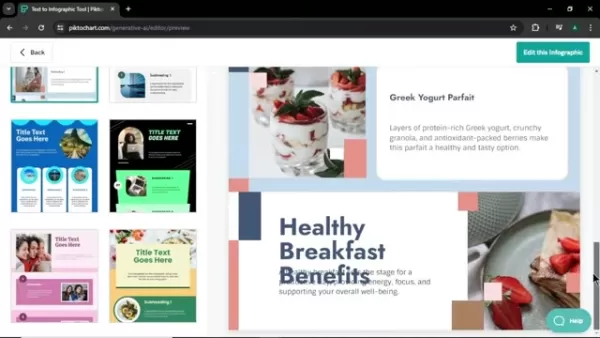
テンプレートの選択
生成されたテンプレートを閲覧し、コンテンツや美的好みに最適なものを選択します。Piktochartは、さまざまなレイアウト、配色、ビジュアル要素を持つ多様なデザインを提供します。情報を効果的に伝え、視覚的に魅力的でブランドやメッセージに合ったテンプレートを選びます。このステップは、インフォグラフィックが有益かつ魅力的であることを保証するために重要です。
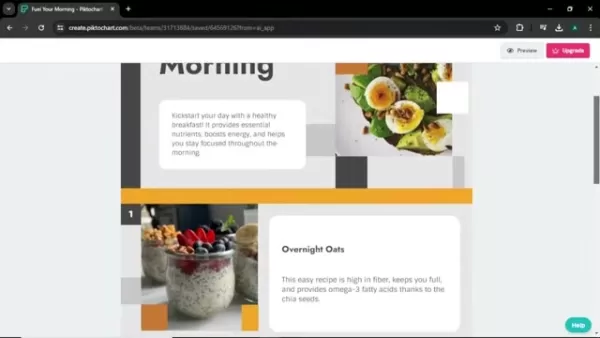
インフォグラフィックのカスタマイズ
テンプレートを選択したら、ブランドや好みに合わせてカスタマイズできます。Piktochartのエディターでは、以下のようなさまざまな要素を変更できます:
- テキスト: フォントスタイル、サイズ、色、テキスト内容を変更します。
- 画像: 既存の画像を自分のアップロード画像やPiktochartの無料画像・アイコンライブラリから選択して置き換えます。
- 色: ブランドガイドラインに合わせてカラーパレットを調整します。
- レイアウト: セクションや要素を再配置して、情報を効果的に提示するレイアウトを作成します。テキストを調整するにはテキストボックスをダブルクリック、画像を変更するには画像をクリックして「アップロード」を選択します。カスタマイズは、ユニークで特定のニーズに合わせたインフォグラフィックを作成する鍵であり、ビジュアルコンテンツが際立ち、メッセージを効果的に伝えることを保証します。
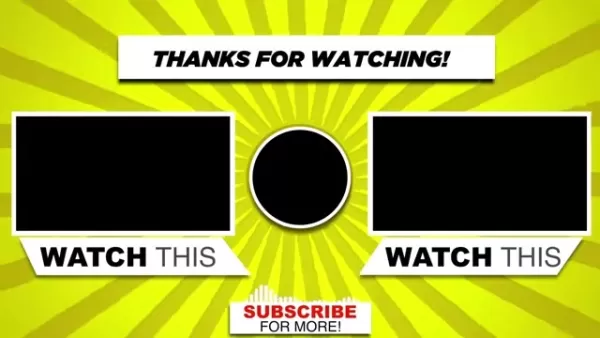
インフォグラフィックのプレビュー
インフォグラフィックを完成させる前に、すべてが完璧であることを確認するためにプレビューすることが重要です。「プレビュー」ボタンをクリックして、デザインのフルスクリーンバージョンを確認します。レイアウト、テキスト、画像、色をチェックして、改善が必要な箇所を特定します。インフォグラフィックのプレビューにより、ダウンロードや共有前にエラーや不整合を見つけることができ、完成品が洗練されプロフェッショナルなものになることを保証します。
インフォグラフィックのダウンロードと共有
インフォグラフィックに満足したら、ダウンロードして共有する時です。「ダウンロード」ボタンをクリックし、好みのファイル形式(PNG、JPG、またはPDF)と品質を選びます。Piktochartは、印刷用の高解像度ファイルからウェブ用の最適化ファイルまで、さまざまなニーズに合わせたダウンロードオプションを提供します。ダウンロード後、ソーシャルメディアで共有したり、ウェブサイトに埋め込んだり、プレゼンテーションやレポートに含めたりできます。効果的な共有により、ビジュアルコンテンツがターゲット視聴者に届き、意図した影響を与えることができます。
Piktochartの価格プラン
Piktochartのサブスクリプションオプションの概要
Piktochartは、個人から大規模なチームまでさまざまなニーズに対応する価格プランを提供します。これらのプランを理解することは、インフォグラフィック作成の要件を満たす適切なオプションを選択するのに重要です。Piktochartの価格は段階的で、各レベルで機能と利点が増加します。ニーズを評価し、プラン機能を比較することで、サブスクリプションから最大限の価値を得られます。
各プランの主な機能
Piktochartの主要な価格プランの概要は以下の通りです:
- 無料プラン: Piktochartの機能に制限付きでアクセスでき、ダウンロード数も限られています。プラットフォームを試すには良い方法ですが、定期的なユーザーにはリソースが不足する可能性があります。
- Proプラン: 無制限のビジュアル、透かしなし、プレゼンテーションモードを提供します。
- Businessプラン: 大規模なチーム向けで、Proの全機能に加えて、高度なコラボレーションツール、ブランドキット、優先サポートを提供します。
ニーズに合ったプランの選択
適切なPiktochartプランを選ぶには、インフォグラフィックの作成頻度、カスタマイズの必要性、チームの規模など、いくつかの要因を考慮する必要があります。以下を検討してください:
- 個人ユーザー: 時折インフォグラフィックを作成し、高度な機能が必要ない場合、無料プランで十分かもしれません。ただし、無制限のアクセスと強化されたカスタマイズのためにProプランへのアップグレードを検討してください。
- 小規模チーム: インフォグラフィックプロジェクトで共同作業が必要な小規模チームには、Teamプランが理想的です。共有アクセスやチーム向けの機能を提供します。
- 大規模組織: 複雑なデザイン要件を持つ大規模組織は、Enterpriseプランを選ぶべきで、高度なセキュリティ、専用のサポート、カスタム統合を提供します。
Piktochart AIの利点と欠点
利点
- ドラッグアンドドロップインターフェースで使いやすい。
- AIを活用したインフォグラフィック生成で時間と労力を節約。
- カスタマイズ可能なテンプレートの豊富な種類。
- 手頃な価格プラン。
- デザイン経験がないユーザーにも最適。
- マーケティング担当者が情報やレポートを視覚的に提示するのに理想的。
- 教育目的に優れている。
欠点
- 無料プランは機能とダウンロードに制限がある。
- テンプレートに依存することでデザインの創造性が制限される可能性がある。
- インターネット接続が必要。
- カスタマイズに制限がある。
Piktochartの主要機能
AI駆動のインフォグラフィックジェネレーター
Piktochartの核心機能は、デザインを簡素化するAI駆動のインフォグラフィックジェネレーターです。この機能により、経験やデザインスキルがなくても、プロフェッショナルなグラフィックを作成できます。直感的なインターフェースと豊富なテンプレートライブラリは、あらゆるタイプのユーザーに選ばれる理由です。
ユーザーフレンドリーなインターフェース
Piktochartは、直感的なドラッグアンドドロップインターフェースを備えており、誰でも簡単にプロフェッショナルなインフォグラフィックを作成できます。新しい写真の挿入やカラーパレットの変更など、幅広い編集オプションが含まれています。
Piktochartの活用例
マーケティング
マーケティングチームにとって、Piktochartは複雑なデータを魅力的で理解しやすい形式で提示する強力なソリューションを提供します。これにより、企業はデータ、売上、影響レポートを顧客に視覚的に魅力的に伝えることができます。
教育目的
教師は、学生が操作できる複雑な概念やデータを簡単に図解できます。これにより、学生はより多くの情報を保持し、教室でより積極的に参加できます。また、学生は課題のために独自のインフォグラフィックを作成できます。
ビジネス
ビジネスプロフェッショナルは、投資家やマネージャーが簡単に理解できる視覚的に魅力的なレポートを生成するためにPiktochartを使用できます。理解しやすいビジュアルを提供することで、ビジネスプロフェッショナルはビジネスをより効率的にします。
FAQ
Piktochartとは何ですか?
Piktochartは、インフォグラフィック、プレゼンテーション、ポスター、その他のビジュアルコンテンツを簡単に作成できるウェブベースのグラフィックデザインツールです。AI駆動のインフォグラフィックジェネレーターとユーザーフレンドリーなドラッグアンドドロップインターフェースを備えています。
Piktochartを使うのにデザインスキルは必要ですか?
いいえ、デザインスキルは必要ありません。PiktochartのAI駆動ジェネレーターとカスタマイズ可能なテンプレートにより、デザインの背景がなくても誰でもプロフェッショナルなインフォグラフィックを簡単に作成できます。
自分の画像やブランド要素を使用できますか?
はい、Piktochartでは独自の画像、ロゴ、ブランド要素をアップロードできます。また、ブランドガイドラインに合わせて色、フォント、レイアウトをカスタマイズできます。
インフォグラフィックをどのファイル形式でダウンロードできますか?
Piktochartでは、インフォグラフィックをPNG、JPG、PDF形式でダウンロードできます。プランによってダウンロードオプションが異なります。
Piktochartは無料で使えますか?
Piktochartは、機能とダウンロード数に制限のある無料プランを提供しています。有料プランでは、無制限のアクセス、高度な機能、チームコラボレーションオプションが提供されます。
関連する質問
インフォグラフィックを使用する利点は何ですか?
インフォグラフィックには多くの利点があります:
- 理解の向上: ビジュアルは複雑な情報を理解しやすく、記憶に残りやすくします。
- エンゲージメントの向上: インフォグラフィックはテキスト中心のコンテンツよりも魅力的で、視聴者の注意を引きつけます。
- 記憶の向上: 視覚的に提示された情報は記憶されやすいです。
- 広範なリーチ: インフォグラフィックは共有性が高く、コンテンツのリーチと可視性を高めます。
- ブランド構築: ブランド化されたインフォグラフィックの一貫した使用は、ブランドの認知と認識を高めます。
人気のインフォグラフィックデザイントレンドは何ですか?
人気のインフォグラフィックデザイントレンドには以下が含まれます:
- データ可視化: チャート、グラフ、マップを使用してデータを視覚的に魅力的に提示する。
- ミニマリストデザイン: シンプルで明確なレイアウトと最小限のテキストを強調する。
- ストーリーテリング: 明確な始まり、中盤、終わりを持つナラティブを構造化する。
- インタラクティブ要素: アニメーションやクリック可能な要素を組み込んでエンゲージメントを高める。
- アイソメトリックイラストレーション: 3Dイラストを使用して奥行きと視覚的魅力を追加する。
インフォグラフィックをどのように宣伝できますか?
インフォグラフィックはさまざまなチャネルを通じて宣伝できます:
- ソーシャルメディア: Facebook、Twitter、LinkedIn、Pinterestなどのプラットフォームでインフォグラフィックを共有する。
- ウェブサイトとブログ: ウェブサイトやブログにインフォグラフィックを埋め込み、関連記事を書く。
- メールマーケティング: メールニュースレターやキャンペーンにインフォグラフィックを含める。
- ゲストブログ: 関連するブログやウェブサイトにインフォグラフィックを投稿する。
- プレスリリース: インフォグラフィックを発表するプレスリリースをメディアに配布する。
関連記事
 ナムフリックスのAIビジネス名ジェネレーターでユニークなブランド名を瞬時に生成 - 無料ツール!
AIを活用した完璧なブランド・アイデンティティの構築今日の競争の激しいデジタル市場において、独自のブランド・アイデンティティを確立するには、完璧なネーミングを選択することから始まります。Namflixは、高度なAI技術によってこの重要なブランディングのステップに革命をもたらし、混雑した市場で際立つ、記憶に残る商標登録可能なビジネス名を生成する最先端のソリューションを起業家に提供します。主な利点高度
ナムフリックスのAIビジネス名ジェネレーターでユニークなブランド名を瞬時に生成 - 無料ツール!
AIを活用した完璧なブランド・アイデンティティの構築今日の競争の激しいデジタル市場において、独自のブランド・アイデンティティを確立するには、完璧なネーミングを選択することから始まります。Namflixは、高度なAI技術によってこの重要なブランディングのステップに革命をもたらし、混雑した市場で際立つ、記憶に残る商標登録可能なビジネス名を生成する最先端のソリューションを起業家に提供します。主な利点高度
 非営利団体、AIエージェントを活用してチャリティ募金活動を強化
大手テック企業がAIの "エージェント "をビジネスの生産性向上剤として推進する一方で、ある非営利団体はAIが社会的利益に貢献する可能性を実証している。オープン・フィランソロピーが支援する慈善研究グループ、セージ・フューチャーは最近、AIモデルが慈善活動の資金調達にどのように協力できるかを示す革新的な実験を行った。この非営利団体は、OpenAIのGPT-4oとo1、AnthropicのClau
非営利団体、AIエージェントを活用してチャリティ募金活動を強化
大手テック企業がAIの "エージェント "をビジネスの生産性向上剤として推進する一方で、ある非営利団体はAIが社会的利益に貢献する可能性を実証している。オープン・フィランソロピーが支援する慈善研究グループ、セージ・フューチャーは最近、AIモデルが慈善活動の資金調達にどのように協力できるかを示す革新的な実験を行った。この非営利団体は、OpenAIのGPT-4oとo1、AnthropicのClau
 Gemini API、Langchain、およびChroma DBの統合を使用してPDFで簡単にチャット
Retrieval-Augmented Generation (RAG)テクノロジーを使って、PDFドキュメントを会話のできるパートナーに変えましょう。この包括的なガイドでは、Gemini APIの高度な言語機能、Langchainのシームレスなフレームワーク、Chroma DBの効率的なベクトルストレージを使用して、PDFと対話できるインテリジェントなPythonシステムを作成する方法を示します
コメント (26)
0/200
Gemini API、Langchain、およびChroma DBの統合を使用してPDFで簡単にチャット
Retrieval-Augmented Generation (RAG)テクノロジーを使って、PDFドキュメントを会話のできるパートナーに変えましょう。この包括的なガイドでは、Gemini APIの高度な言語機能、Langchainのシームレスなフレームワーク、Chroma DBの効率的なベクトルストレージを使用して、PDFと対話できるインテリジェントなPythonシステムを作成する方法を示します
コメント (26)
0/200
![StephenMiller]() StephenMiller
StephenMiller
 2025年8月27日 12:01:27 JST
2025年8月27日 12:01:27 JST
This AI infographic tool sounds like a game-changer! I’m no designer, but I can’t wait to try making some slick visuals for my next presentation. 😎


 0
0
![DonaldRoberts]() DonaldRoberts
DonaldRoberts
 2025年8月21日 4:01:24 JST
2025年8月21日 4:01:24 JST
This AI infographic tool sounds like a game-changer! I’m no designer, but I can’t wait to try making some slick visuals for my next presentation. 😎 Anyone else excited to simplify data like this?


 0
0
![SamuelAdams]() SamuelAdams
SamuelAdams
 2025年8月17日 22:00:59 JST
2025年8月17日 22:00:59 JST
Wow, AI making infographics is a game-changer! I used to spend hours tweaking designs, but now it’s like having a pro designer in my pocket. 😎 Super curious to try this tool and see how it stacks up against my old-school methods.


 0
0
![JosephScott]() JosephScott
JosephScott
 2025年8月16日 6:00:59 JST
2025年8月16日 6:00:59 JST
This AI infographic tool sounds like a game-changer! I’ve always struggled with design, so being able to create slick visuals without needing pro skills is awesome. Can’t wait to try it out for my next presentation! 😎


 0
0
![PatrickLewis]() PatrickLewis
PatrickLewis
 2025年8月5日 6:00:59 JST
2025年8月5日 6:00:59 JST
This AI infographic tool sounds like a game-changer! I’m no designer, but I can’t wait to try making some slick visuals for my next presentation. 😎


 0
0
![JustinJohnson]() JustinJohnson
JustinJohnson
 2025年8月4日 15:01:00 JST
2025年8月4日 15:01:00 JST
This AI infographic tool sounds like a game-changer! I’m no designer, but I can’t wait to try making some slick visuals for my next presentation. 😎


 0
0
インフォグラフィックは、複雑な情報を視覚的に魅力的に提示するための主要な方法となっています。過去には、これらの目を引くビジュアルを作成するには、デザインの才能と専門的なソフトウェアが必要でした。しかし、今ではAIを活用したツールのおかげで、デザインの経験がなくても、誰でも短時間で魅力的なインフォグラフィックを作成できます。この記事では、AI駆動のプラットフォームであるPiktochartを使って、簡単に魅力的なインフォグラフィックを作成する方法を詳しく説明します。
主なポイント
- AIを活用したインフォグラフィック作成は、デザインの専門家でなくても大丈夫です。
- Piktochartのユーザーフレンドリーなインターフェースで、プロフェッショナルなインフォグラフィックを迅速に作成できます。
- テキストを入力するか、ドキュメントをアップロードするだけでインフォグラフィックを生成できます。
- プラットフォームは、さまざまなコンテンツスタイルに合わせたカスタマイズ可能なテンプレートを提供します。
- Piktochartでは、色、フォント、画像をブランドに合わせて調整できます。
- 作成したインフォグラフィックは簡単にダウンロードして共有できます。
AI駆動のインフォグラフィックの紹介
ビジュアルコンテンツ作成におけるAIの台頭
人工知能はコンテンツ作成の方法を変革しており、ビジュアルコンテンツも例外ではありません。AIアルゴリズムはデータを分析し、デザインの原則を理解し、最小限の労力で魅力的なビジュアルを生み出します。この技術は、専用のデザインチームを持たない人々にもデザインを身近なものにし、誰もが利用できるようにします。Piktochartのようなツールがこの先頭に立ち、ユーザーが簡単にプロフェッショナルなインフォグラフィックを作成できるようにしています。AIを統合することで、高品質なビジュアルコンテンツを制作する時間と労力が大幅に削減され、伝えたいメッセージに集中できます。
インフォグラフィックにPiktochartを使う理由
Piktochartは、インフォグラフィック、プレゼンテーション、ポスターなどを簡単に作成できる、用途の広いウェブベースのグラフィックデザインツールです。Piktochartが際立つのは、AIを活用したインフォグラフィックジェネレーターで、デザインのプロセスを簡素化し、経験がなくてもプロフェッショナルなグラフィックを作成できる点です。直感的なインターフェースと豊富なテンプレートライブラリは、マーケティング担当者、教育者、ビジネスプロフェッショナル、データを視覚的に表現する必要がある人々に人気です。Piktochartは、カスタマイズ可能なテンプレートから高度なデータ可視化オプションまで幅広い機能を提供し、初心者から熟練したデザイナーまで対応します。Piktochartを使うことで、インフォグラフィック作成がより身近になり、複雑なデータと魅力的なビジュアルコミュニケーションの間のギャップを埋めます。このAIツールを使えば、視聴者に響く魅力的なビジュアルナラティブを迅速かつ効率的に開発できます。
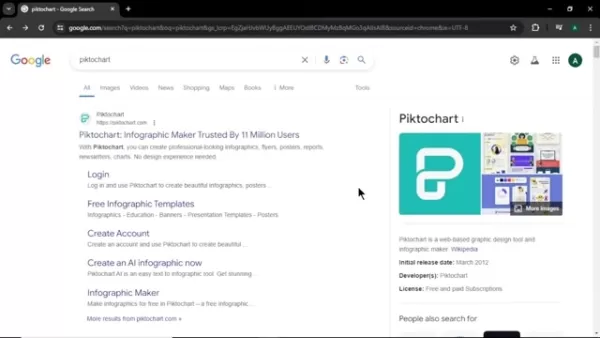
効果的なインフォグラフィック作成のヒント
目的を明確にする
デザインに飛び込む前に、インフォグラフィックの目的を明確にしましょう。どのようなメッセージを伝えたいですか?視聴者にどのような行動を取ってほしいですか?明確な目的は、デザインの選択を導き、インフォグラフィックが焦点を絞ったインパクトのあるものになることを保証します。
視聴者を知る
ターゲット視聴者を知り、彼らの興味や知識レベルに合わせてインフォグラフィックを調整します。彼らに響く言語やビジュアルを使用します。視聴者の人口統計、好み、ニーズを考慮してください。
シンプルに保つ
情報過多で視聴者を圧倒しないでください。最も重要なデータポイントに絞り、明確かつ簡潔に提示します。ビジュアルを使って重要な概念を説明し、テキストを分割します。必要に応じて大きめのフォントサイズを選びましょう。
ビジュアルを効果的に使う
ビジュアルはインフォグラフィックの基盤です。チャート、グラフ、アイコン、画像を使ってデータやアイデアを魅力的に伝えましょう。内容に関連し、理解しやすいビジュアルを選びます。必要に応じて、関連する画像をアップロードして置き換えます。
ストーリーを語る
インフォグラフィックをストーリーを語るように構成します。導入部から始め、論理的な順序で主要なポイントを提示し、結論や行動喚起で締めくくります。魅力的なナラティブは視聴者を引きつけ、メッセージを記憶に残します。
共有を最適化する
視聴者がインフォグラフィックを簡単に共有できるようにします。ソーシャル共有ボタンを含め、さまざまなプラットフォーム向けにインフォグラフィックを最適化します。明確で簡潔なタイトルと説明を使用します。色がブランドの要件に合っていることを確認してください。
Piktochart AIでインフォグラフィックを作成するステップごとのガイド
Piktochartのサインアップとナビゲーション
まず、Piktochartのウェブサイトにアクセスします。インフォグラフィックの作成を開始するには、アカウントにサインアップする必要があります。「サインアップ」ボタンをクリックし、好みの方法(Facebook、Google、またはメール)を選択します。登録後、Piktochartのダッシュボードに移動します。これは、さまざまなデザインオプションやテンプレートにアクセスするための中心的なハブです。ダッシュボードはシンプルで直感的で、必要なものを見つけやすい設計になっています。ここでは、インフォグラフィック、プレゼンテーション、ポスター、レポートなどのオプションが表示されます。Piktochartは、初めてのユーザーでも簡単にプラットフォームをナビゲートし、強力なデザインツールにアクセスできるシームレスなユーザー体験を提供します。
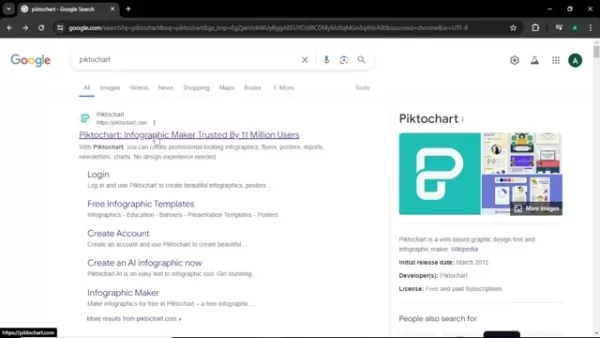
AIインフォグラフィックジェネレーターへのアクセス
ダッシュボードから「インフォグラフィック」オプションを見つけてクリックします。このセクションには、さまざまなテーマや目的に対応した幅広いインフォグラフィックテンプレートが揃っています。上部近くにある「AIインフォグラフィックジェネレーター」セクションを探します。ここでAIの力を活用してインフォグラフィックを作成します。「AIインフォグラフィックを生成」ボタンをクリックすると、AIを活用した作成インターフェースに移動します。このステップは、AIを活用してインフォグラフィックのデザインを簡素化し、強化する準備を整えるために重要です。
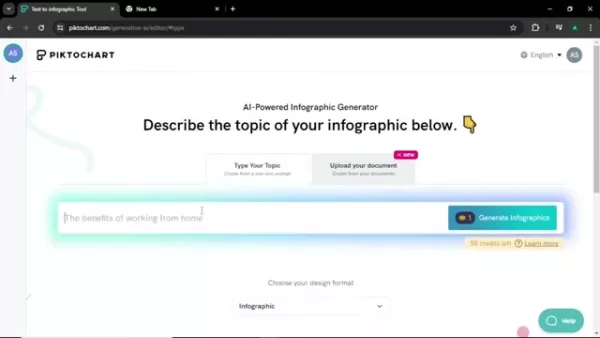
インフォグラフィックのトピックの説明
AIインフォグラフィックジェネレーターは、作成したいインフォグラフィックの種類を理解するためにテキスト入力が必要です。主に2つの方法があります:テキストの説明を入力するか、ドキュメントをアップロードする方法です。
方法1:テキストの説明を入力する
テキスト入力欄に、インフォグラフィックのトピックを記述します。AIを効果的にガイドするために、できるだけ具体的にしてください。たとえば、「職場での生産性と効率を高める方法」と入力するかもしれません。説明が詳細であればあるほど、AIはあなたのニーズに合わせてインフォグラフィックを調整できます。
方法2:ドキュメントをアップロードする
または、インフォグラフィックのテキストを含むドキュメントをアップロードできます。この方法は、既存のコンテンツをAIに視覚化させたい場合に便利です。「ドキュメントをアップロード」オプションをクリックし、コンピュータからPDF、DOCX、またはTXTファイルを選択します。これらの方法の柔軟性により、ユーザーは既存のコンテンツの形式に関係なくインフォグラフィックを作成できます。
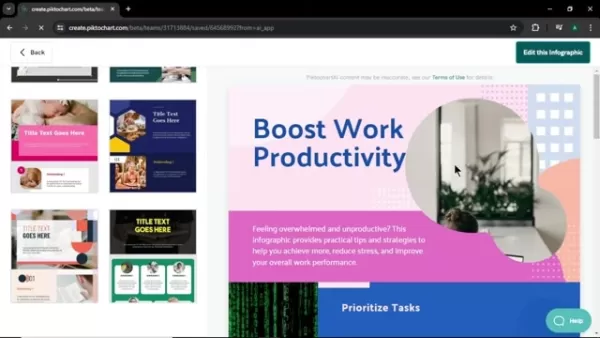
インフォグラフィックデザインの生成
テキストの説明を入力またはドキュメントをアップロードした後、「インフォグラフィックを生成」ボタンをクリックします。AIは入力情報を処理し、複数のインフォグラフィックデザインオプションを生成します。このプロセスは、コンテンツの複雑さに応じて数秒かかる場合があります。生成されると、トピックに合わせたさまざまなテンプレートが表示されます。このステップのスピードと効率は、コンテンツの視覚化を効率化するAIの力を強調します。
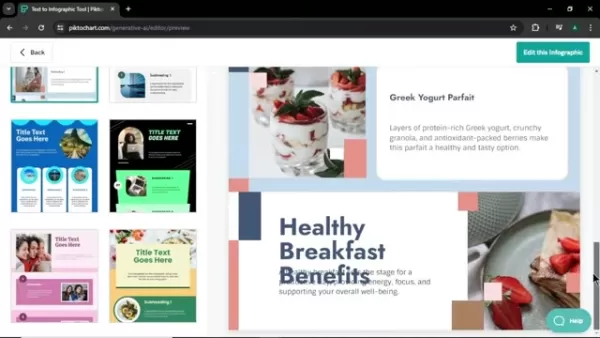
テンプレートの選択
生成されたテンプレートを閲覧し、コンテンツや美的好みに最適なものを選択します。Piktochartは、さまざまなレイアウト、配色、ビジュアル要素を持つ多様なデザインを提供します。情報を効果的に伝え、視覚的に魅力的でブランドやメッセージに合ったテンプレートを選びます。このステップは、インフォグラフィックが有益かつ魅力的であることを保証するために重要です。
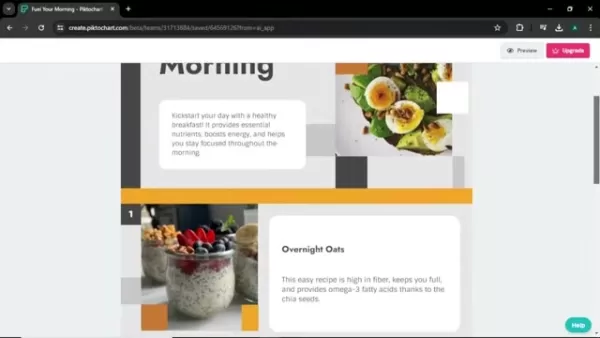
インフォグラフィックのカスタマイズ
テンプレートを選択したら、ブランドや好みに合わせてカスタマイズできます。Piktochartのエディターでは、以下のようなさまざまな要素を変更できます:
- テキスト: フォントスタイル、サイズ、色、テキスト内容を変更します。
- 画像: 既存の画像を自分のアップロード画像やPiktochartの無料画像・アイコンライブラリから選択して置き換えます。
- 色: ブランドガイドラインに合わせてカラーパレットを調整します。
- レイアウト: セクションや要素を再配置して、情報を効果的に提示するレイアウトを作成します。テキストを調整するにはテキストボックスをダブルクリック、画像を変更するには画像をクリックして「アップロード」を選択します。カスタマイズは、ユニークで特定のニーズに合わせたインフォグラフィックを作成する鍵であり、ビジュアルコンテンツが際立ち、メッセージを効果的に伝えることを保証します。
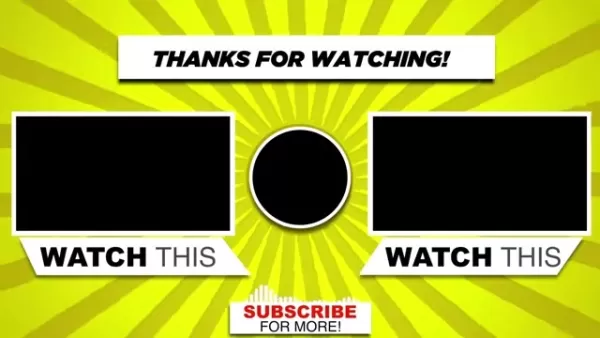
インフォグラフィックのプレビュー
インフォグラフィックを完成させる前に、すべてが完璧であることを確認するためにプレビューすることが重要です。「プレビュー」ボタンをクリックして、デザインのフルスクリーンバージョンを確認します。レイアウト、テキスト、画像、色をチェックして、改善が必要な箇所を特定します。インフォグラフィックのプレビューにより、ダウンロードや共有前にエラーや不整合を見つけることができ、完成品が洗練されプロフェッショナルなものになることを保証します。
インフォグラフィックのダウンロードと共有
インフォグラフィックに満足したら、ダウンロードして共有する時です。「ダウンロード」ボタンをクリックし、好みのファイル形式(PNG、JPG、またはPDF)と品質を選びます。Piktochartは、印刷用の高解像度ファイルからウェブ用の最適化ファイルまで、さまざまなニーズに合わせたダウンロードオプションを提供します。ダウンロード後、ソーシャルメディアで共有したり、ウェブサイトに埋め込んだり、プレゼンテーションやレポートに含めたりできます。効果的な共有により、ビジュアルコンテンツがターゲット視聴者に届き、意図した影響を与えることができます。
Piktochartの価格プラン
Piktochartのサブスクリプションオプションの概要
Piktochartは、個人から大規模なチームまでさまざまなニーズに対応する価格プランを提供します。これらのプランを理解することは、インフォグラフィック作成の要件を満たす適切なオプションを選択するのに重要です。Piktochartの価格は段階的で、各レベルで機能と利点が増加します。ニーズを評価し、プラン機能を比較することで、サブスクリプションから最大限の価値を得られます。
各プランの主な機能
Piktochartの主要な価格プランの概要は以下の通りです:
- 無料プラン: Piktochartの機能に制限付きでアクセスでき、ダウンロード数も限られています。プラットフォームを試すには良い方法ですが、定期的なユーザーにはリソースが不足する可能性があります。
- Proプラン: 無制限のビジュアル、透かしなし、プレゼンテーションモードを提供します。
- Businessプラン: 大規模なチーム向けで、Proの全機能に加えて、高度なコラボレーションツール、ブランドキット、優先サポートを提供します。
ニーズに合ったプランの選択
適切なPiktochartプランを選ぶには、インフォグラフィックの作成頻度、カスタマイズの必要性、チームの規模など、いくつかの要因を考慮する必要があります。以下を検討してください:
- 個人ユーザー: 時折インフォグラフィックを作成し、高度な機能が必要ない場合、無料プランで十分かもしれません。ただし、無制限のアクセスと強化されたカスタマイズのためにProプランへのアップグレードを検討してください。
- 小規模チーム: インフォグラフィックプロジェクトで共同作業が必要な小規模チームには、Teamプランが理想的です。共有アクセスやチーム向けの機能を提供します。
- 大規模組織: 複雑なデザイン要件を持つ大規模組織は、Enterpriseプランを選ぶべきで、高度なセキュリティ、専用のサポート、カスタム統合を提供します。
Piktochart AIの利点と欠点
利点
- ドラッグアンドドロップインターフェースで使いやすい。
- AIを活用したインフォグラフィック生成で時間と労力を節約。
- カスタマイズ可能なテンプレートの豊富な種類。
- 手頃な価格プラン。
- デザイン経験がないユーザーにも最適。
- マーケティング担当者が情報やレポートを視覚的に提示するのに理想的。
- 教育目的に優れている。
欠点
- 無料プランは機能とダウンロードに制限がある。
- テンプレートに依存することでデザインの創造性が制限される可能性がある。
- インターネット接続が必要。
- カスタマイズに制限がある。
Piktochartの主要機能
AI駆動のインフォグラフィックジェネレーター
Piktochartの核心機能は、デザインを簡素化するAI駆動のインフォグラフィックジェネレーターです。この機能により、経験やデザインスキルがなくても、プロフェッショナルなグラフィックを作成できます。直感的なインターフェースと豊富なテンプレートライブラリは、あらゆるタイプのユーザーに選ばれる理由です。
ユーザーフレンドリーなインターフェース
Piktochartは、直感的なドラッグアンドドロップインターフェースを備えており、誰でも簡単にプロフェッショナルなインフォグラフィックを作成できます。新しい写真の挿入やカラーパレットの変更など、幅広い編集オプションが含まれています。
Piktochartの活用例
マーケティング
マーケティングチームにとって、Piktochartは複雑なデータを魅力的で理解しやすい形式で提示する強力なソリューションを提供します。これにより、企業はデータ、売上、影響レポートを顧客に視覚的に魅力的に伝えることができます。
教育目的
教師は、学生が操作できる複雑な概念やデータを簡単に図解できます。これにより、学生はより多くの情報を保持し、教室でより積極的に参加できます。また、学生は課題のために独自のインフォグラフィックを作成できます。
ビジネス
ビジネスプロフェッショナルは、投資家やマネージャーが簡単に理解できる視覚的に魅力的なレポートを生成するためにPiktochartを使用できます。理解しやすいビジュアルを提供することで、ビジネスプロフェッショナルはビジネスをより効率的にします。
FAQ
Piktochartとは何ですか?
Piktochartは、インフォグラフィック、プレゼンテーション、ポスター、その他のビジュアルコンテンツを簡単に作成できるウェブベースのグラフィックデザインツールです。AI駆動のインフォグラフィックジェネレーターとユーザーフレンドリーなドラッグアンドドロップインターフェースを備えています。
Piktochartを使うのにデザインスキルは必要ですか?
いいえ、デザインスキルは必要ありません。PiktochartのAI駆動ジェネレーターとカスタマイズ可能なテンプレートにより、デザインの背景がなくても誰でもプロフェッショナルなインフォグラフィックを簡単に作成できます。
自分の画像やブランド要素を使用できますか?
はい、Piktochartでは独自の画像、ロゴ、ブランド要素をアップロードできます。また、ブランドガイドラインに合わせて色、フォント、レイアウトをカスタマイズできます。
インフォグラフィックをどのファイル形式でダウンロードできますか?
Piktochartでは、インフォグラフィックをPNG、JPG、PDF形式でダウンロードできます。プランによってダウンロードオプションが異なります。
Piktochartは無料で使えますか?
Piktochartは、機能とダウンロード数に制限のある無料プランを提供しています。有料プランでは、無制限のアクセス、高度な機能、チームコラボレーションオプションが提供されます。
関連する質問
インフォグラフィックを使用する利点は何ですか?
インフォグラフィックには多くの利点があります:
- 理解の向上: ビジュアルは複雑な情報を理解しやすく、記憶に残りやすくします。
- エンゲージメントの向上: インフォグラフィックはテキスト中心のコンテンツよりも魅力的で、視聴者の注意を引きつけます。
- 記憶の向上: 視覚的に提示された情報は記憶されやすいです。
- 広範なリーチ: インフォグラフィックは共有性が高く、コンテンツのリーチと可視性を高めます。
- ブランド構築: ブランド化されたインフォグラフィックの一貫した使用は、ブランドの認知と認識を高めます。
人気のインフォグラフィックデザイントレンドは何ですか?
人気のインフォグラフィックデザイントレンドには以下が含まれます:
- データ可視化: チャート、グラフ、マップを使用してデータを視覚的に魅力的に提示する。
- ミニマリストデザイン: シンプルで明確なレイアウトと最小限のテキストを強調する。
- ストーリーテリング: 明確な始まり、中盤、終わりを持つナラティブを構造化する。
- インタラクティブ要素: アニメーションやクリック可能な要素を組み込んでエンゲージメントを高める。
- アイソメトリックイラストレーション: 3Dイラストを使用して奥行きと視覚的魅力を追加する。
インフォグラフィックをどのように宣伝できますか?
インフォグラフィックはさまざまなチャネルを通じて宣伝できます:
- ソーシャルメディア: Facebook、Twitter、LinkedIn、Pinterestなどのプラットフォームでインフォグラフィックを共有する。
- ウェブサイトとブログ: ウェブサイトやブログにインフォグラフィックを埋め込み、関連記事を書く。
- メールマーケティング: メールニュースレターやキャンペーンにインフォグラフィックを含める。
- ゲストブログ: 関連するブログやウェブサイトにインフォグラフィックを投稿する。
- プレスリリース: インフォグラフィックを発表するプレスリリースをメディアに配布する。
 ナムフリックスのAIビジネス名ジェネレーターでユニークなブランド名を瞬時に生成 - 無料ツール!
AIを活用した完璧なブランド・アイデンティティの構築今日の競争の激しいデジタル市場において、独自のブランド・アイデンティティを確立するには、完璧なネーミングを選択することから始まります。Namflixは、高度なAI技術によってこの重要なブランディングのステップに革命をもたらし、混雑した市場で際立つ、記憶に残る商標登録可能なビジネス名を生成する最先端のソリューションを起業家に提供します。主な利点高度
ナムフリックスのAIビジネス名ジェネレーターでユニークなブランド名を瞬時に生成 - 無料ツール!
AIを活用した完璧なブランド・アイデンティティの構築今日の競争の激しいデジタル市場において、独自のブランド・アイデンティティを確立するには、完璧なネーミングを選択することから始まります。Namflixは、高度なAI技術によってこの重要なブランディングのステップに革命をもたらし、混雑した市場で際立つ、記憶に残る商標登録可能なビジネス名を生成する最先端のソリューションを起業家に提供します。主な利点高度
 非営利団体、AIエージェントを活用してチャリティ募金活動を強化
大手テック企業がAIの "エージェント "をビジネスの生産性向上剤として推進する一方で、ある非営利団体はAIが社会的利益に貢献する可能性を実証している。オープン・フィランソロピーが支援する慈善研究グループ、セージ・フューチャーは最近、AIモデルが慈善活動の資金調達にどのように協力できるかを示す革新的な実験を行った。この非営利団体は、OpenAIのGPT-4oとo1、AnthropicのClau
非営利団体、AIエージェントを活用してチャリティ募金活動を強化
大手テック企業がAIの "エージェント "をビジネスの生産性向上剤として推進する一方で、ある非営利団体はAIが社会的利益に貢献する可能性を実証している。オープン・フィランソロピーが支援する慈善研究グループ、セージ・フューチャーは最近、AIモデルが慈善活動の資金調達にどのように協力できるかを示す革新的な実験を行った。この非営利団体は、OpenAIのGPT-4oとo1、AnthropicのClau
 Gemini API、Langchain、およびChroma DBの統合を使用してPDFで簡単にチャット
Retrieval-Augmented Generation (RAG)テクノロジーを使って、PDFドキュメントを会話のできるパートナーに変えましょう。この包括的なガイドでは、Gemini APIの高度な言語機能、Langchainのシームレスなフレームワーク、Chroma DBの効率的なベクトルストレージを使用して、PDFと対話できるインテリジェントなPythonシステムを作成する方法を示します
Gemini API、Langchain、およびChroma DBの統合を使用してPDFで簡単にチャット
Retrieval-Augmented Generation (RAG)テクノロジーを使って、PDFドキュメントを会話のできるパートナーに変えましょう。この包括的なガイドでは、Gemini APIの高度な言語機能、Langchainのシームレスなフレームワーク、Chroma DBの効率的なベクトルストレージを使用して、PDFと対話できるインテリジェントなPythonシステムを作成する方法を示します
 2025年8月27日 12:01:27 JST
2025年8月27日 12:01:27 JST
This AI infographic tool sounds like a game-changer! I’m no designer, but I can’t wait to try making some slick visuals for my next presentation. 😎


 0
0
 2025年8月21日 4:01:24 JST
2025年8月21日 4:01:24 JST
This AI infographic tool sounds like a game-changer! I’m no designer, but I can’t wait to try making some slick visuals for my next presentation. 😎 Anyone else excited to simplify data like this?


 0
0
 2025年8月17日 22:00:59 JST
2025年8月17日 22:00:59 JST
Wow, AI making infographics is a game-changer! I used to spend hours tweaking designs, but now it’s like having a pro designer in my pocket. 😎 Super curious to try this tool and see how it stacks up against my old-school methods.


 0
0
 2025年8月16日 6:00:59 JST
2025年8月16日 6:00:59 JST
This AI infographic tool sounds like a game-changer! I’ve always struggled with design, so being able to create slick visuals without needing pro skills is awesome. Can’t wait to try it out for my next presentation! 😎


 0
0
 2025年8月5日 6:00:59 JST
2025年8月5日 6:00:59 JST
This AI infographic tool sounds like a game-changer! I’m no designer, but I can’t wait to try making some slick visuals for my next presentation. 😎


 0
0
 2025年8月4日 15:01:00 JST
2025年8月4日 15:01:00 JST
This AI infographic tool sounds like a game-changer! I’m no designer, but I can’t wait to try making some slick visuals for my next presentation. 😎


 0
0





























